Dans cet article, nous vous montrerons différentes façons de mesurer la température centrale de Raspberry Pi, car cela vous aidera à contrôler les performances de votre appareil.
Mesurer la température à cœur du Raspberry Pi
Il existe plusieurs méthodes pour mesurer la température sur Raspberry Pi :
Méthode 1 : mesure de la température centrale via le terminal
Les 'vcgencmd' est un outil en ligne de commande qui est principalement utilisé pour mesurer la température à cœur sur Raspberry Pi : Taper la commande de la manière suivante vous montrera la température à cœur de Raspberry Pi sur le terminal :
$ vcgencmd mesure_temp

Si vous voulez voir surveiller en permanence la température après un certain temps, vous pouvez utiliser ce qui suit
$ regarder -n < temps > vcgencmd measure_temp

Cela affichera une fenêtre, où les changements de température peuvent être surveillés toutes les trois secondes.

Méthode 2 : mesurer la température via l'interface graphique
Un panneau de température peut également être ajouté dans le coin supérieur droit de la barre des tâches sur le bureau Raspberry Pi pour mesurer la température centrale de l'appareil. De cette façon, la valeur de la température peut être facilement visualisée.
Pour ajouter un panneau de température, Clic-droit dans la barre des tâches et allez à ' Ajouter/supprimer des éléments de panneau » .
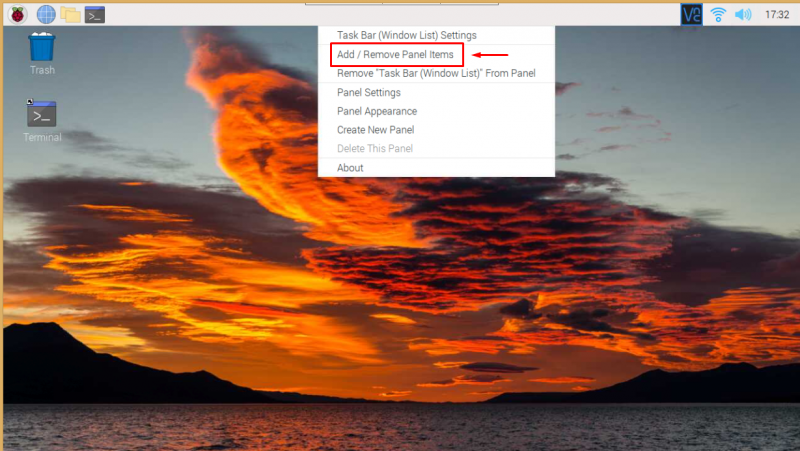
Cliquez maintenant sur 'Ajouter' bouton.
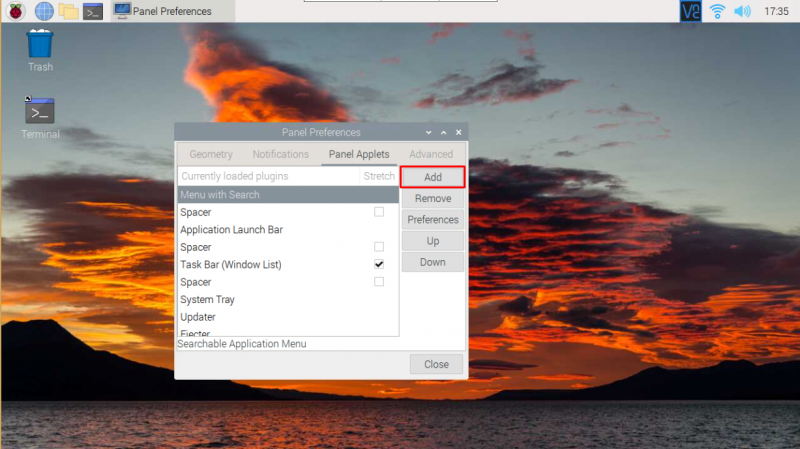
Une nouvelle fenêtre apparaîtra, là vous pouvez faire défiler vers le bas et trouver le 'Moniteur de température' . Cliquez dessus et appuyez sur 'Ajouter' .
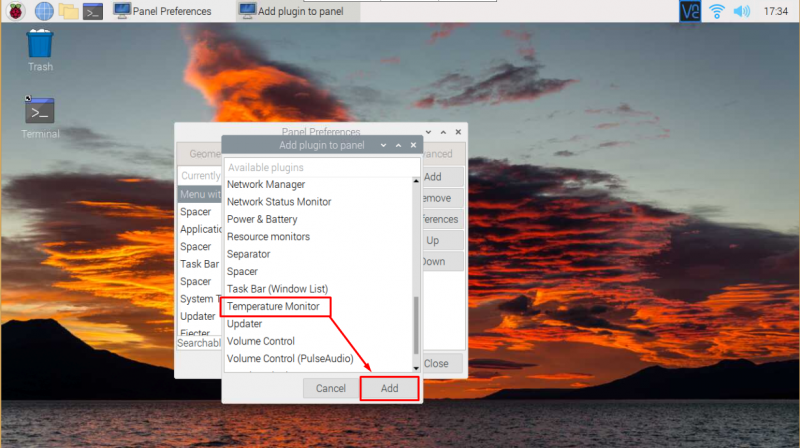
Après l'ajout, vous verrez un panneau de température dans le coin supérieur droit de la barre des tâches. Vous pouvez vérifier à travers la capture d'écran ci-dessous. C'est un moyen idéal pour surveiller en permanence la température centrale du Raspberry Pi sur votre système.
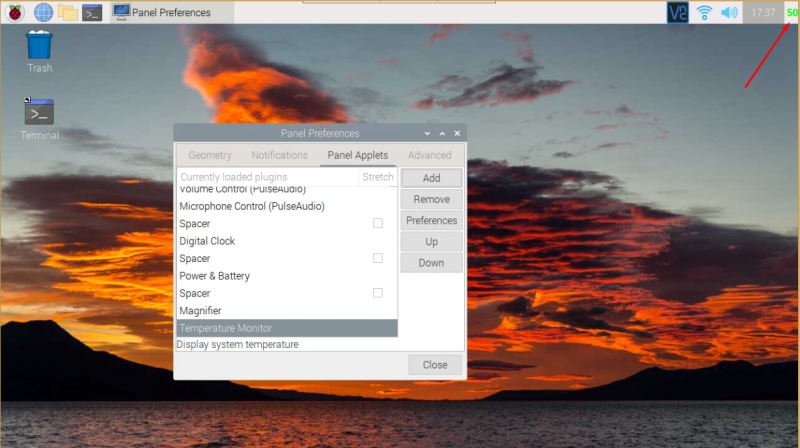
Méthode 3 : mesurer la température via un script Python
Mesurer la température à l'aide de Python est un autre moyen utile qui nécessite quelques étapes, qui sont indiquées ci-dessous :
Étape 1: Vous devez d'abord créer un fichier Python avec n'importe quel nom.
$ nano < dossier Nom > . py 
UN meas_temp.py Le fichier sera créé dans le répertoire racine de Raspberry Pi, où vous devez mettre les lignes suivantes.
importer vousimporter temps
définitivement mesure_temp ( ) :
temp = vous . ouvrir ( 'vcgencmd mesure_temp' ) . ligne de lecture ( )
revenir ( temp. remplacer ( 'temp=' , '' ) )
tandis que Vrai :
imprimer ( mesure_temp ( ) )
temps . sommeil ( < temps retard > )
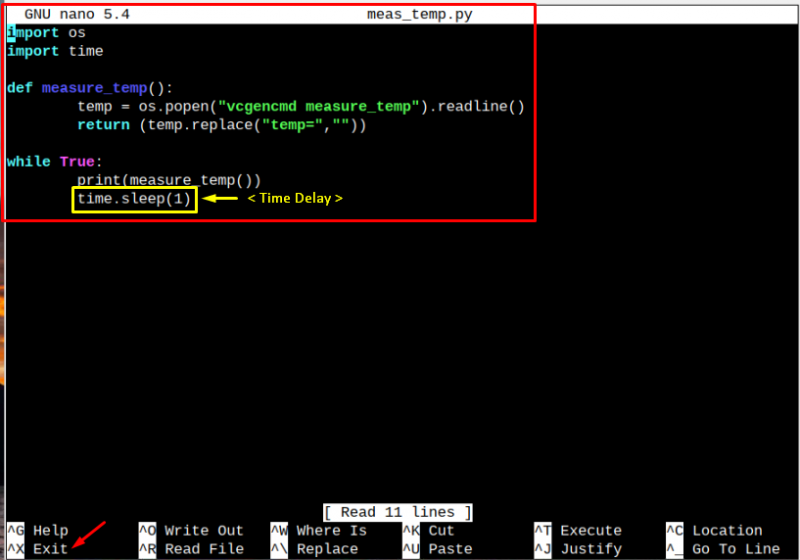
Après avoir écrit le code dans le fichier, utilisez ' CTRL + X' et ' Y' pour enregistrer le fichier.
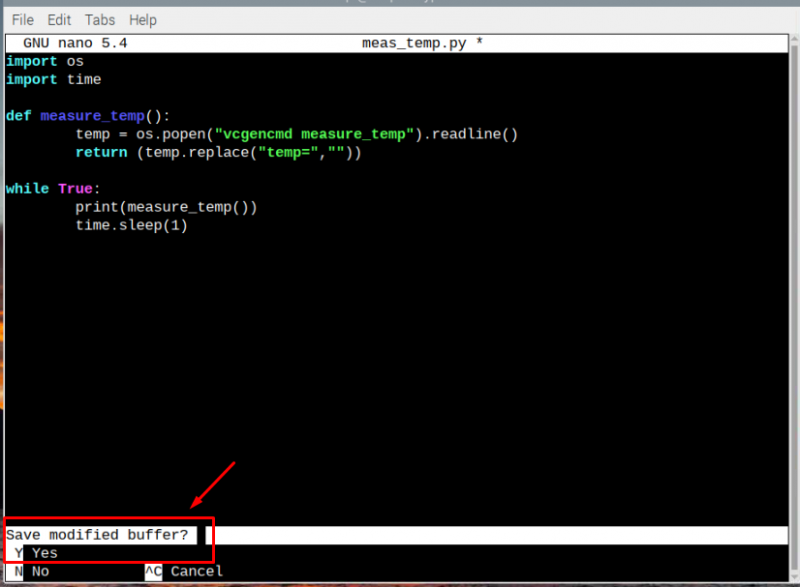
Une fois le fichier enregistré, vous pouvez l'exécuter à l'aide de la commande suivante :
$python3 < nom de fichier > . py 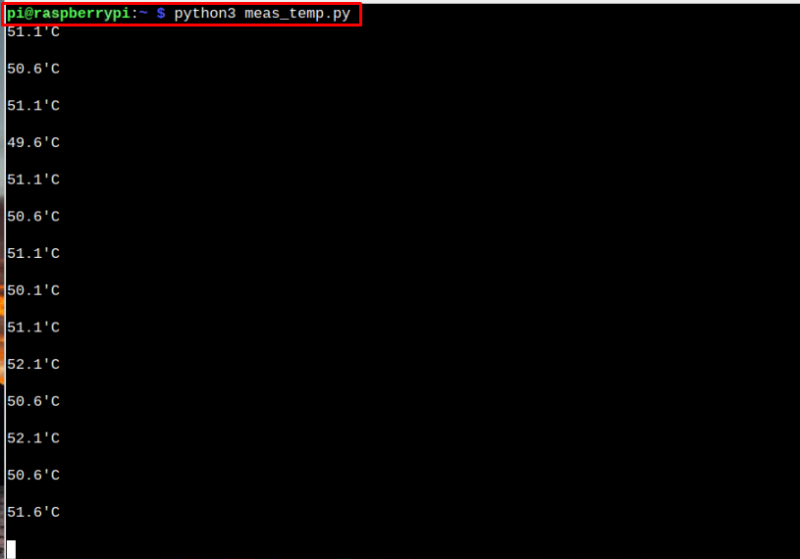
Comme le code du fichier Python était basé sur un certain délai. Dans notre cas, nous avons utilisé 1 seconde de temporisation dans notre code qui affiche la température centrale du Raspberry Pi toutes les 1 seconde.
Conclusion
Pour exécuter Raspberry Pi avec des performances optimales, vous devez surveiller la température centrale de l'appareil Raspberry Pi, car la plupart des opérations effectuées sur l'appareil via le cœur du processeur. Le guide ci-dessus vous aidera à mesurer la température centrale sur Raspberry Pi via un terminal, une interface graphique et un script Python. Vous pouvez choisir la méthode de votre choix car toutes sont assez faciles à suivre.